Sony ericsson W350I, W350A User Manual [pt]
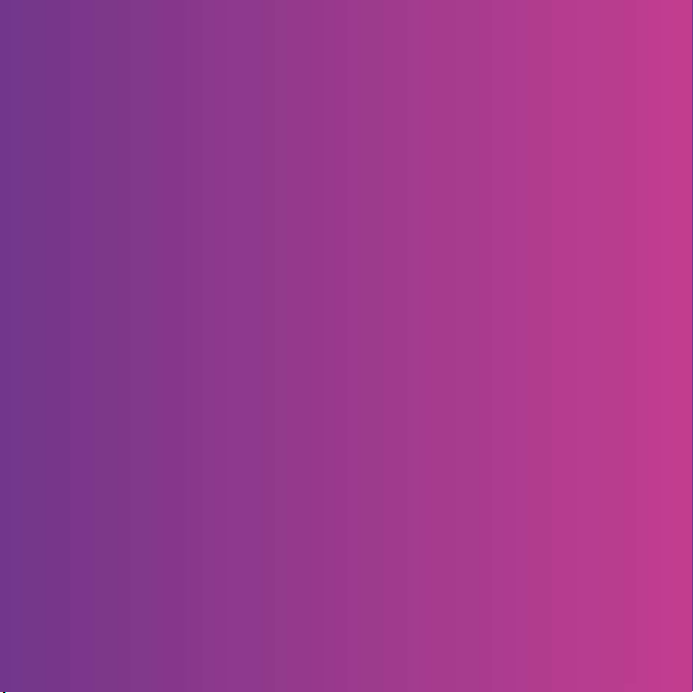
Obrigado por adquirir um Sony Ericsson W350a.
Curta as suas músicas aonde quer que você for.
Para ver o conteúdo adicional do telefone, acesse
www.sonyericsson.com/fun.
Para obter um conjunto de ferramentas, armazenamento online gratuito, ofertas especiais, notícias e jogos, inscreva-se
agora no endereço www.sonyericsson.com/myphone.
Para obter suporte para o produto, acesse
www.sonyericsson.com/support.
This is the Internet version of the User's guide. © Print only for private use.
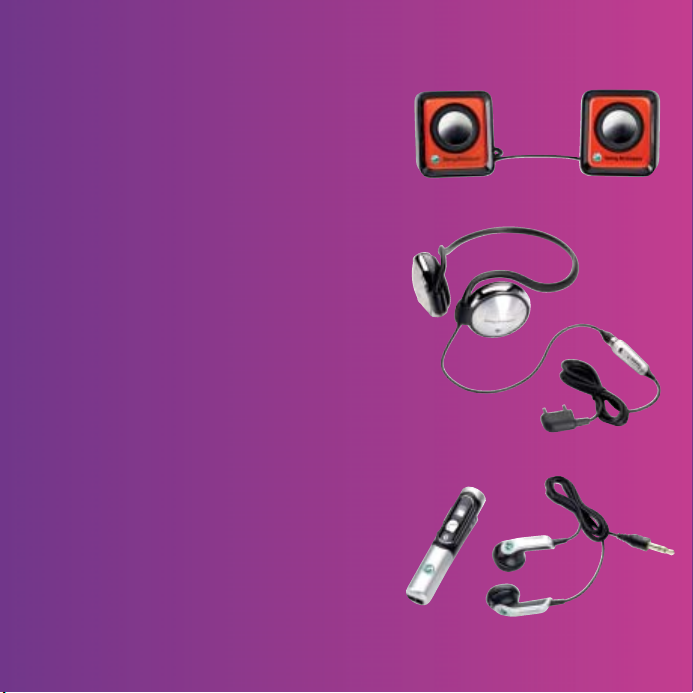
Acessórios – seu telefone mais equipado
Alto-falantes portáteis MPS-70
Alto-falantes pequenos, mas potentes,
que cabem perfeitamente no seu bolso
Handsfree portátil estéreo
HPM-83
Moderno fone de ouvido com tira
para o pescoço e desempenho
superior de áudio
Fone de ouvido estéreo
Bluetooth™ HBH-DS200
Aproveite música sem fios e não
perca nenhuma ligação
Esses acessórios podem ser adquiridos
separadamente, mas talvez não estejam
disponíveis em todos os mercados. Para ver
o conjunto completo, acesse www.sonyericsson.com/accessories.
This is the Internet version of the User's guide. © Print only for private use.
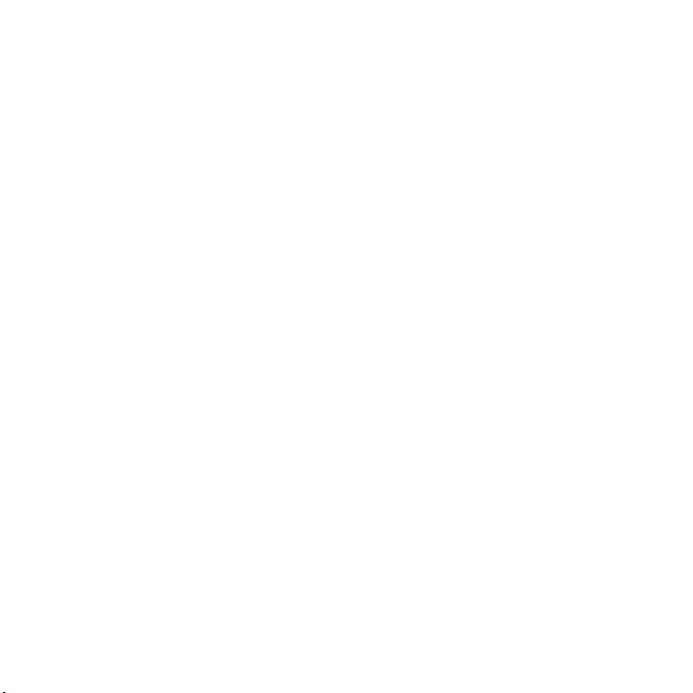
Índice
Introdução .......................... 5
Montagem ....................................... 5
Ligando o telefone .......................... 6
Ajuda no telefone ............................ 7
Carregando a bateria ...................... 8
Visão geral do telefone ................... 9
Visão geral do menu ..................... 11
Ícones da barra de status ............. 12
Navegação .................................... 13
Atalhos .......................................... 15
Gerenciador de arquivo ................ 16
Idioma do telefone ........................ 18
Inserindo texto .............................. 18
Walkman® e música ........ 19
Transferindo conteúdo de
e para um computador ................. 19
Walkman® player ......................... 20
PlayNow™ .................................... 23
TrackID™ ...................................... 24
Ligando ............................. 24
Fazendo e recebendo ligações ........ 24
Chamadas de emergência ............ 25
Contatos ....................................... 25
This is the Internet version of the User's guide. © Print only for private use.
Grupos .......................................... 28
Lista de chamadas ....................... 29
Discagem rápida ........................... 29
Correio de voz .............................. 29
Encaminhando chamadas ............ 30
Mais de uma chamada ................. 30
Controlando duas
chamadas de voz ......................... 31
Chamadas em conferência ........... 31
Meus números .............................. 32
Aceitando chamadas .................... 32
Restrição de chamada .................. 32
Lista de números permitidos ........ 33
Tempo e custo das chamadas .......... 33
Cartões comerciais ....................... 34
Mensagens ....................... 34
Mensagens de texto ..................... 34
Mensagens multimídia .................. 36
Modelos ........................................ 38
Mensagens de voz ........................ 39
E-mail ............................................ 39
Meus amigos ................................ 42
Informações de área e célula ....... 44
1Índice
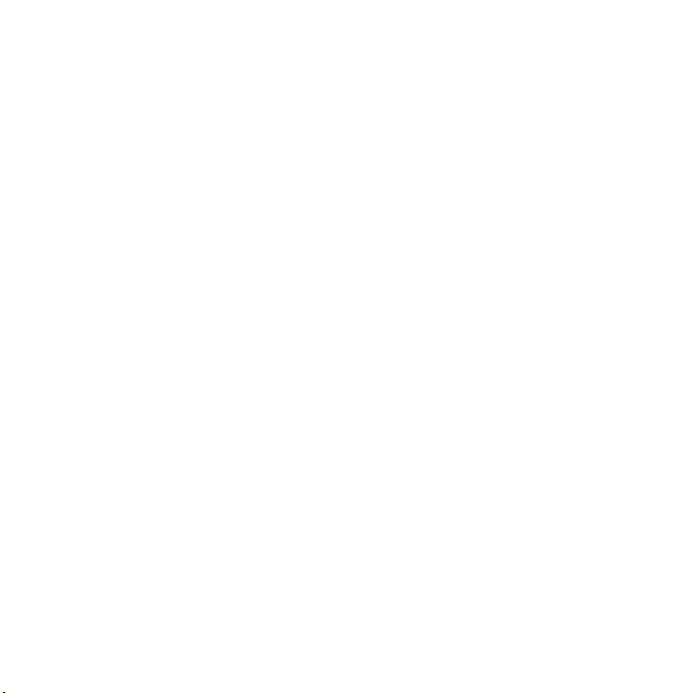
Imagens ............................ 44
Câmera ......................................... 44
Transferindo fotos ......................... 46
Fotos ............................................. 47
Diversão ............................ 48
Rádio ............................................ 48
Toques e melodias ....................... 49
MusicDJ™ .................................... 49
Gravador de som .......................... 50
Video player .................................. 50
Jogos ............................................ 51
Aplicativos .................................... 51
Conectividade .................. 52
Configurações .............................. 52
Usando a Internet ......................... 52
Leitor RSS ..................................... 54
Tecnologia sem fio
Bluetooth™ ................................... 54
Utilizando o cabo USB ................. 57
Sincronizando ............................... 58
Serviços de atualização ................ 60
Mais recursos ................... 61
Alarmes ......................................... 61
Calendário .................................... 61
Tarefas .......................................... 63
Notas ............................................ 64
Contador, cronômetro
e calculadora ................................ 64
Arquivo de senhas ........................ 65
Perfis ............................................. 66
Hora e data ................................... 66
Temas ........................................... 66
Bloqueios ...................................... 67
Número IMEI ................................. 68
Solução de problemas ........ 68
Perguntas comuns ........................ 68
Mensagens de erro ....................... 70
Informações
importantes ...................... 72
Diretrizes para um uso
seguro e eficiente ......................... 74
Garantia Limitada ......................... 78
FCC Statement ............................. 81
Declaration of Conformity
for W350a ..................................... 81
Índice remissivo ............... 82
2 Índice
This is the Internet version of the User's guide. © Print only for private use.
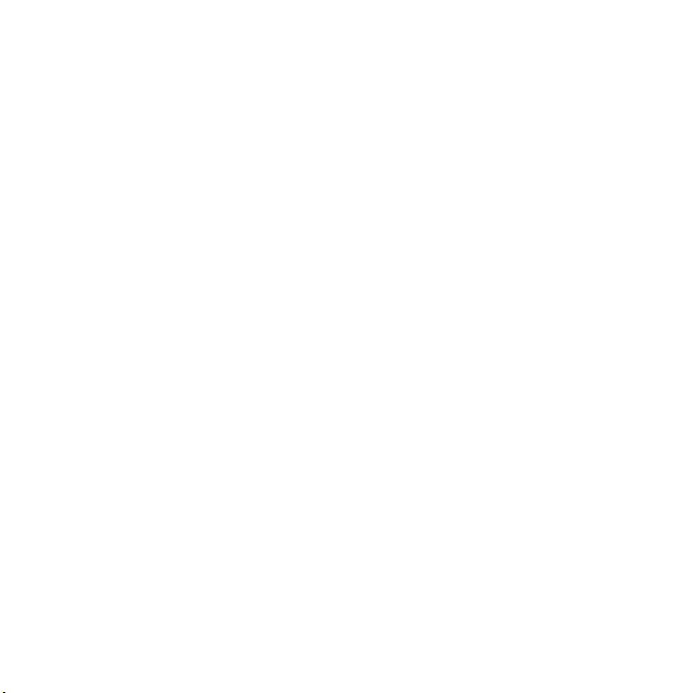
Sony Ericsson W350a
GSM 850/1800/1900
Este Manual do usuário foi publicado pela
Sony Ericsson Mobile Communications AB ou pela
empresa afiliada local, sem nenhuma garantia. As
melhorias e as alterações neste manual, que sejam
necessárias em decorrência de erros tipográficos,
imprecisões das informações atuais ou
aperfeiçoamentos de programas e/ou equipamentos,
poderão ser efetuadas pela Sony Ericsson Mobile
Communications AB ou pela empresa afiliada
local a qualquer momento e sem aviso prévio.
Tais alterações serão, no entanto, incorporadas
às novas edições deste manual do usuário.
Todos os direitos reservados.
©Sony Ericsson Mobile Communications AB, 2008
Número da publicação: 1209-1207.1
Nota:
Alguns dos serviços citados neste manual do
usuário não são permitidos em todas as redes.
Isso também se aplica ao Número internacional
de emergência 112 para a rede GSM.
Em caso de dúvidas sobre a possibilidade de
utilizar um serviço específico, entre em contato com
a operadora da rede ou o provedor de serviços.
Leia o capítulo Informações importantes antes
de usar seu telefone celular.
Seu celular tem recursos de download,
armazenamento e encaminhamento de conteúdo
adicional, por exemplo, toques. A utilização desse
conteúdo pode estar restrita ou proibida por direitos
de terceiros, inclusive, mas não limitada, à restrição
sob leis de copyright aplicáveis. Você, e não a
Sony Ericsson, é o único responsável pelo download
ou encaminhamento de conteúdo adicional utilizando
seu celular. Antes de utilizar qualquer conteúdo
adicional, verifique se a utilização pretendida está
licenciada corretamente ou, do contrário, autorizada.
A Sony Ericsson não dá garantia de exatidão,
integridade ou qualidade de nenhum conteúdo
adicional ou de nenhum outro conteúdo de terceiros.
Em nenhuma circunstância a Sony Ericsson será
responsável pela utilização incorreta de conteúdo
adicional ou de terceiros.
Bluetooth™ é marca comercial ou marca regist rada
da Bluetooth SIG Inc. e qualquer uso dessa marca
pela Sony Ericsson está sob licença.
O logotipo de identidade líquida, PlayNow,
MusicDJ e TrackID são marcas comerciais
ou marcas registradas da Sony Ericsson Mobile
Communications AB.
Sony, Memory Stick Micro, M2, WALKMAN
e o logotipo WALKMAN são marcas registradas
ou comerciais da Sony Corporation.
Ericsson é uma marca comercial ou registrada
da Telefonaktiebolaget LM Ericsson.
Adobe e Photoshop são marcas comerciais
ou marcas registradas da Adobe Systems
Incorporated nos Estados Unidos e/ou em
outros países.
TrackID é uma marca da Gracenote Mobile
MusicID™. Gracenote e Gracenote Mobile MusicID
são marcas comerciais ou marcas registradas da
Gracenote, Inc.
Microsoft, Windows, Outlook e Vista são marcas
registradas ou comerciais da Microsoft Corpor ation
nos Estados Unidos e/ou em outros países.
A Entrada T9™ de texto é marca comercial
ou marca registrada da Tegic Communications.
A Entrada T9™ de texto está licenciada de acordo
com uma ou mais das patentes a seguir: Patente
nos Estados Unidos nºs 5.818.437, 5.953.541,
5.187.480, 5.945.928 e 6.011.554; patente
canadense nº 1.331.057; patente no Reino Unido
nº 2238414B; patente padrão de Hong Kong nº
HK0940329; patente da República de Cingapura nº
51383; patente européia nº 0 842 463 (96927260.8)
DE/DK, FI, FR, IT, NL, PT, ES, SE, GB e outras
patentes pendentes em todo o mundo.
Java e todas as marcas comerciais com base
em Java e logotipos são marcas registradas
ou comerciais da Sun Microsystems, Inc.
nos EUA e em outros países.
This is the Internet version of the User's guide. © Print only for private use.
3
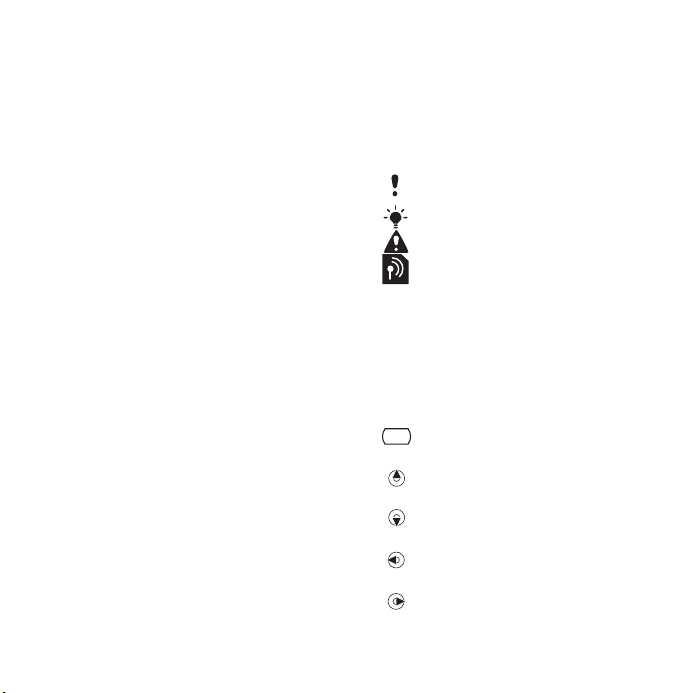
Acordo de licença do usuário final para Sun™
Java™ J2ME™.
Restrições: o Software é uma informação
confidencial com direitos autorais da Sun e os
títulos de todas as cópias são retidos pela Sun e/ou
seus licenciados. O cliente não deverá modificar,
descompilar, desmontar, descriptografar, extrair ou
fazer engenharia reversa do Software. O Software
não pode ser alugado, designado ou sublicenciado,
no todo ou parcialmente.
Regulamentações de exportação: o Software,
incluindo os dados técnicos, está sujeito
às leis de controle de exportação dos EUA,
incluindo a U.S. Export Administration Act (Lei
de Administração de Exportação dos EUA) e suas
regulamentações associadas, e pode estar sujeito
às regulamentações de exportação e importação
de outros países. O cliente concorda em cumprir
rigorosamente todas essas regulamentações
e reconhece que tem a responsabilidade de obter
licenças para exportar, reexportar ou importar
o Software. Não é permitido fazer download
do Software ou de outra forma exportá-lo ou
reexportá-lo (i) para um cidadão ou residente de
Cuba, Iraque, Irã, Coréia do Norte, Líbia, Sudão,
Síria (essa lista pode ser revisada periodicamente)
ou qualquer país para o qual os EUA tenha feito
embargo de produtos; ou (ii) para qualquer pessoa
na lista do Departamento do Tesouro dos EUA
das Nações Designadas Especialmente ou da
Tabela de Pedidos Negados do Departamento de
Comércio dos EUA (U.S. Commerce Department's
Table of Denial Orders).
Direitos restritos: o uso, duplicação ou divulgação
pelo governo dos Estados Unidos está sujeito
a restrições conforme estabelecido nos Direitos
em Dados Técnicos e nas Cláusulas de Software
de Computador em DFARS 252.227-7013(c) (1) (ii)
e FAR 52.227-19(c) (2) conforme for aplicável.
Outros produtos ou nomes de empresas aqui
mencionados são marcas comerciais dos
respectivos proprietários.
São reservados quaisquer direitos não
expressamente concedidos neste documento.
Todas as ilustrações são figurativas e podem
não representar precisamente o celular.
Símbolos de instruções
Os seguintes símbolos de instruções
são exibidos neste manual:
Nota
Dica
Cuidado
Indica que um serviço ou uma
função depende da rede ou de
assinatura. Entre em contato
com a operadora da rede para
obter detalhes.
> Utilize uma tecla de seleção
ou navegação para percorrer
e selecione. Consulte
Navegação, na página 13.
Pressione o centro da tecla
de navegação.
Pressione a tecla de navegação
para cima.
Pressione a tecla de navegação
para baixo.
Pressione a tecla de navegação
para a esquerda.
Pressione a tecla de navegação
para a direita.
4
This is the Internet version of the User's guide. © Print only for private use.

Introdução
Montagem
Antes de começar a usar o telefone,
você precisará inserir um chip
eabateria.
Antes de inserir ou remover o chip, retire
a bateria.
Para inserir o chip
1 Remova a tampa da bateria.
2 Deslize o chip no respectivo suporte,
com os contatos voltados para baixo.
This is the Internet version of the User's guide. © Print only for private use.
Para inserir a bateria
1 Insira a bateria com a etiqueta voltada
para cima e os conectores voltados
um para o outro.
2 Recoloque a tampa da bateria.
5Introdução
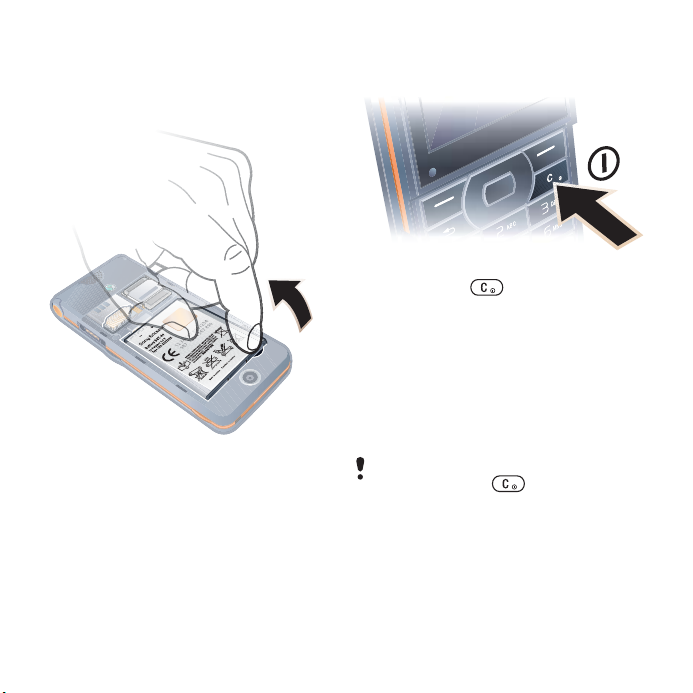
Para remover a bateria
1 Remova a tampa da bateria.
2 Coloque sua unha na abertura.
3 Remova a bateria.
Ligando o telefone
Para ligar o telefone
1 Pressione e mantenha
pressionado .
2 Selecione um modo:
• Normal – funcionalidade completa.
• Modo de vôo – funcionalidade
limitada.
3 Digite o PIN do chip, se solicitado.
4 Selecione um idioma.
5 Selecione Sim para usar o assistente
de configuração.
Caso queira corrigir um erro ao digitar
o PIN, pressione .
Chip
O chip (Módulo de Identidade do
Assinante), que você obtém junto
a sua operadora de rede, contém
informações sobre sua assinatura.
6 Introdução
This is the Internet version of the User's guide. © Print only for private use.
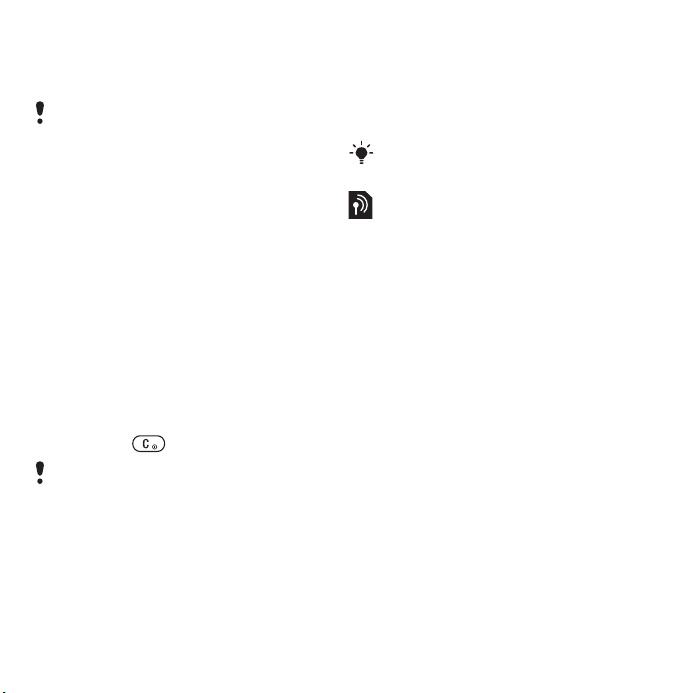
Sempre desligue seu telefone e
desconecte o carregador e a bateria
antes de inserir ou remover o chip.
Você pode gravar contatos no chip antes
de removê-lo do telefone. Consulte
Para copiar nomes e números no chip,
na página 26.
PIN
Talvez você precise de um PIN
(Número de Identificação Pessoal)
para ativar os serviços do telefone.
O PIN é fornecido por sua operadora
de rede. Cada dígito do PIN aparece
como um *, exceto se começar com
os mesmos dígitos de um número
de emergência (por exemplo, 112 ou
911). Você pode ver e ligar para um
número de emergência sem digitar
um PIN.
Para apagar números do display
• Pressione .
Se você digitar o PIN incorretamente
três vezes consecutivas, será exibida
a mensagem PIN bloqueado. Para
desbloqueá-lo, é necessário digitar
a PUK (Personal Unblocking Key).
Consulte Bloqueio do chip, na página 67.
Modo de vôo
No Modo de vôo, os transceptores de
rede e de rádio estão desligados para
evitar interferências a equipamentos
sensíveis.
Você pode usar a função Bluetooth™
no Modo de vôo.
Tela de saudação
A tela de saudação é exibida quando
você liga o telefone. Consulte Usando
fotos, na página 47.
Modo de espera
Depois que você liga o telefone e insere
seu PIN, o nome da operadora de rede
é exibido na tela. Isso se chama modo
de espera.
Ajuda no telefone
A ajuda e as respectivas informações
estão disponíveis no seu telefone
a qualquer momento. Consulte
Navegação, na página 13.
Para utilizar o assistente
de configuração
1 No modo de espera, selecione Menu
> Configurações >a guia Geral
> Assistente config.
2 Selecione uma opção.
This is the Internet version of the User's guide. © Print only for private use.
7Introdução
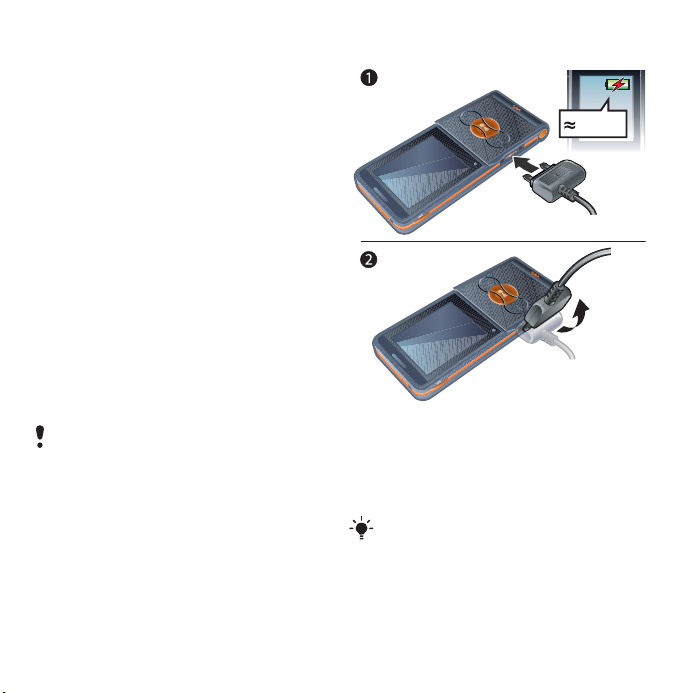
Para exibir informações sobre
as funções
• Vá até uma função e selecione Info,
se disponível. Em alguns casos, Info
é exibido em Mais.
Para exibir a demonstração do telefone
• No modo de espera, selecione Menu
> Diversão > Tour de demo.
Download de configurações
É possível fazer download das
configurações para o telefone. Essas
configurações permitem usar uma
funcionalidade que exija contas na
Internet, por exemplo, MMS e e-mail.
Para fazer download das
configurações
• No modo de espera, selecione Menu
> Configurações >a guia Geral
> Assistente config. > Baixar config.
Entre em contato com a operadora
ou o provedor de serviços para obter
mais informações.
Carregando a bateria
Quando você adquire o telefone,
a bateria está parcialmente carregada.
Para carregar a bateria
2,5 h.
1 Conecte o carregador ao telefone.
Leva aproximadamente 2,5 horas para
carregar a bateria completamente.
2 Remova o carregador inclinando
o plugue para cima.
Você pode usar o telefone enquanto
carrega a bateria. É possível carregar
a bateria a qualquer momento e por
mais de 2,5 horas ou menos. Você pode
interromper o carregamento sem danificar
a bateria.
8 Introdução
This is the Internet version of the User's guide. © Print only for private use.

10
7
8
9
12
13
11
2
3
4
5
6
1
Visão geral do telefone
1 Bloqueio das teclas de música
2 Controle do Walkman® player
3 Tela
4 Tecla de seleção
5 Tecla Voltar
6 Conector do carregador,
handsfree e cabo USB
7 Tecla Apagar
Tecla Ativar/Desativar
8 Tecla de navegação
9 Tecla Silencioso
10 Avançar (tecla de música)
11 Reproduzir/Pausar/Parar
(tecla de música)
12 Retroceder (tecla de música)
13 O flip
This is the Internet version of the User's guide. © Print only for private use.
9Introdução

14 Lente da câmera
15 Botões de volume e ajuste
do brilho
16 Viva-voz
14
15
16
10 Introdução
This is the Internet version of the User's guide. © Print only for private use.
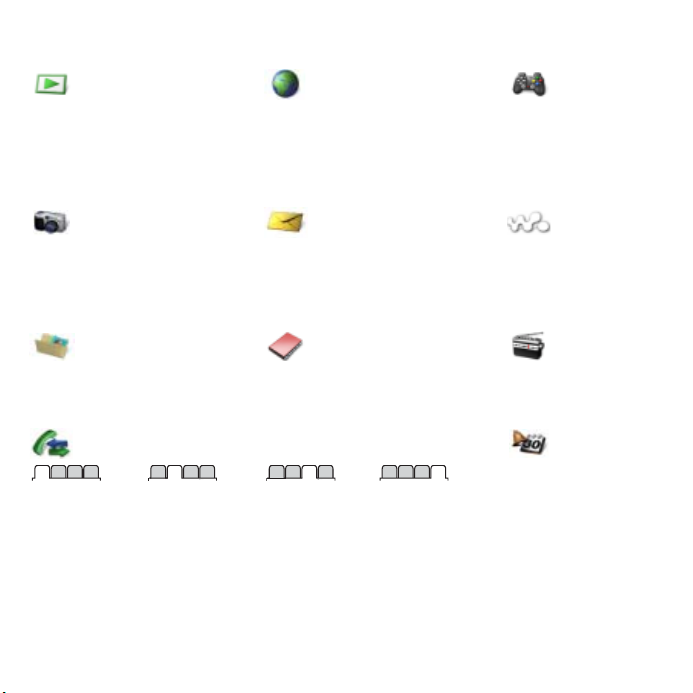
Visão geral do menu
PlayNow™* Internet*
Câmera
Mensagem
Escrever nova
Caixa entrada
E-mail
Leitor RSS
Rascunhos
Caixa de saída
Gerenc. de arquivo** Contatos
Msgs enviadas
Msgs gravadas
Meus amigos*
Cham. Cx postal
Modelos
Configurações
Diversão
Serviços online*
Jogos
TrackID™
Video player
MusicDJ™
Gravar som
Tour de demo
WALKMAN
Rádio
Chamadas** Organizador
Alarmes
Todas Atendidas Discadas Perdidas
Aplicativos
Agenda
Tarefas
Notas
Sincronização
Contador
Cronômetro
Calculadora
Memo de cód.
This is the Internet version of the User's guide. © Print only for private use.
11Introdução
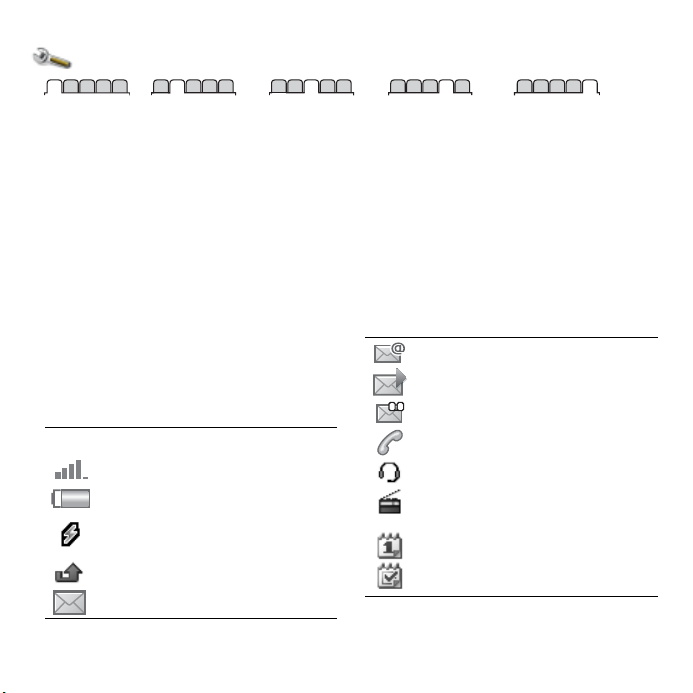
Configurações**
Geral
Perfis
Hora & data
Idioma
Serviço de atual.
Novos eventos
Atalhos
Modo de vôo
Segurança
Assistente config.
Status do telef.
Redefinir menus
* Alguns menus dependem da operadora, da rede e da assinatura.
** Você pode usar a tecla de navegação para percorrer as guias nos submenus. Para obter mais informações,
consulte Navegação, na página 13.
Ícones da barra de status
Alguns desses ícones podem aparecer
na tela para mostrar o status e os
novos eventos.
Ícone Descrição
Sons & alertas
Vol. campainha
Toque
Silencioso
Toque gradual
Alerta vibratório
Alerta mensagem
Som das teclas
Display
Papel de parede
Temas
Tela de saudação
Descanso de tela
Brilho
Editar ident. linha*
Intensidade do sinal da rede GSM
Status da bateria
Carregamento da bateria (aparece
com o ícone de status da bateria)
Chamada não atendida
Chamadas
Discagem rápida
Transf. chamadas
Trocar p/ linha 2*
Gerenciar chams.
Tempo & custo*
Exibir/ocultar nº
Handsfree
Ativar flip
Conectividade
Bluetooth
Conexão USB
Sincronização
Gerenc. telefone
Redes do celular
Comun. de dados
Config. de Internet
Acessórios
Mensagem de e-mail recebida
Mensagem multimídia recebida
Mensagem de voz recebida
Chamada em andamento
Seu handsfree está conectado
O rádio está em execução em
segundo plano
Lembrete do calendário
Lembrete de tarefa
Mensagem de texto recebida
12 Introdução
This is the Internet version of the User's guide. © Print only for private use.
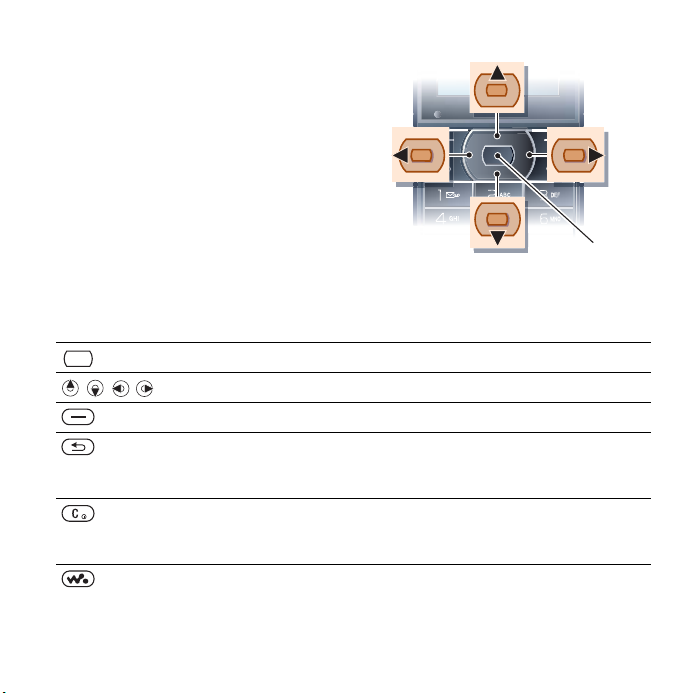
Navegação
Os menus principais são exibidos
como ícones. Alguns submenus
contêm guias.
Para navegar pelos menus do
telefone
1 No modo de espera, selecione Menu.
2 Utilize a tecla de navegação para
percorrer os menus.
Para percorrer as guias
• Vá até uma guia pressionando a tecla
de navegação para a esquerda ou
para a direita.
Tecla
Vá até os menus principais ou selecione itens.
Percorra os menus e as guias.
Selecione as opções exibidas acima dessas teclas na tela.
Volte um nível nos menus.
Pressione e segure para voltar ao modo de espera ou finalizar uma
função.
Pressione para apagar itens, como fotos, sons e contatos.
Durante uma chamada, pressione e segure para desativar o microfone.
Ligue/desligue o telefone.
Abra o Walkman® player.
Pressione para se mover entre o Walkman® player e os arquivos
de música.
Menu principal
This is the Internet version of the User's guide. © Print only for private use.
13Introdução
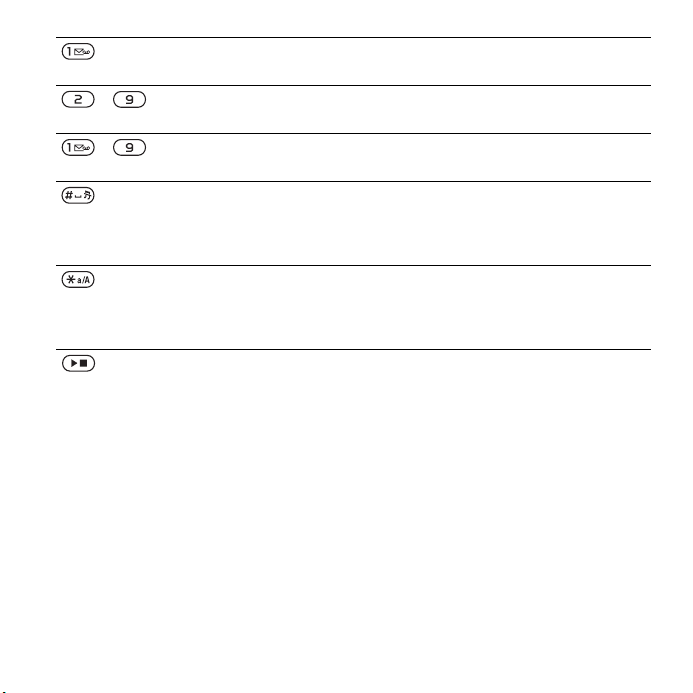
Pressione e mantenha pressionado para chamar o serviço de caixa
postal (se configurado).
- Pressione e segure qualquer uma dessas teclas para localizar
- Pressione uma tecla numérica e selecione Chamar para fazer uma
um contato que comece com uma letra específica.
discagem rápida.
Pressione para desativar o toque ao receber uma chamada.
Pressione e segure para configurar o telefone para o modo
silencioso. O sinal de alarme toca mesmo quando o telefone está
configurado para o modo silencioso.
Pressione para alternar entre letras maiúsculas e minúsculas
ao redigir uma mensagem.
Pressione e segure para ativar e desativar a entrada de texto T9™
ao redigir uma mensagem.
No flip:
Pare, pause e reproduza (tecla de música).
Quando você fecha o flip, o Walkman® player liga.
Pressione para procurar estações de rádio automaticamente.
Pressione para cima ou para baixo para procurar estações de rádio
predefinidas.
14 Introdução
This is the Internet version of the User's guide. © Print only for private use.
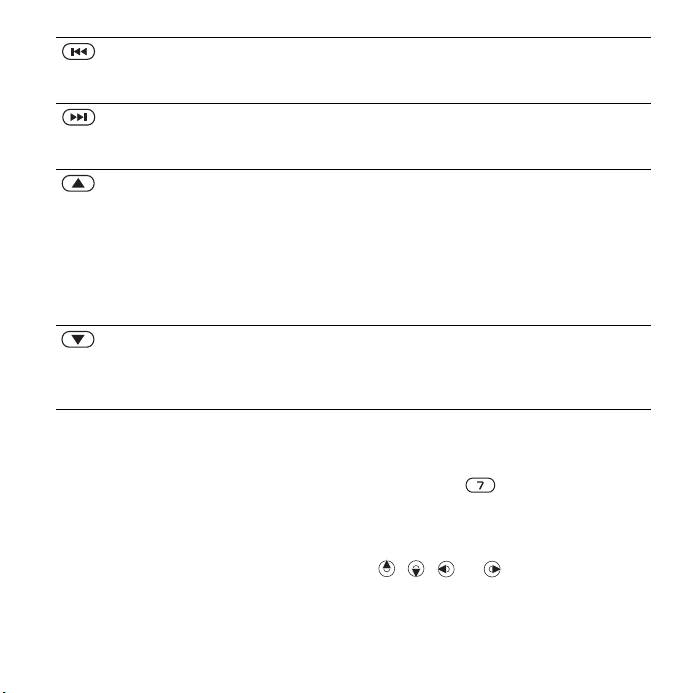
No flip:
Volta uma faixa quando o Walkman® estiver em uso.
Procure estações de rádio.
No flip:
Pula para a faixa seguinte quando o Walkman® está em uso.
Procure estações de rádio.
Na lateral do telefone:
No modo de espera, pressione para exibir as informações de status.
Aumente o volume durante uma chamada ou ao usar o Walkman®
player.
Aumente o brilho ao usar a câmera.
Pressione duas vezes para rejeitar uma chamada.
No modo de espera, pressione uma vez para desativar o som
ao receber uma chamada.
Na lateral do telefone:
Diminua o volume durante uma chamada ou ao usar o Walkman®
player.
Diminua o brilho quando usar a câmera.
Atalhos
Você pode usar atalhos do teclado
para acessar um menu diretamente.
A numeração do menu inicia no ícone
superior esquerdo e segue para baixo
de linha em linha.
This is the Internet version of the User's guide. © Print only for private use.
Para acessar diretamente o sétimo
menu
• No modo de espera, selecione Menu
e pressione .
Para usar atalhos da tecla
de navegação
• No modo de espera, pressione
, , ou para acessar
diretamente uma função.
15Introdução
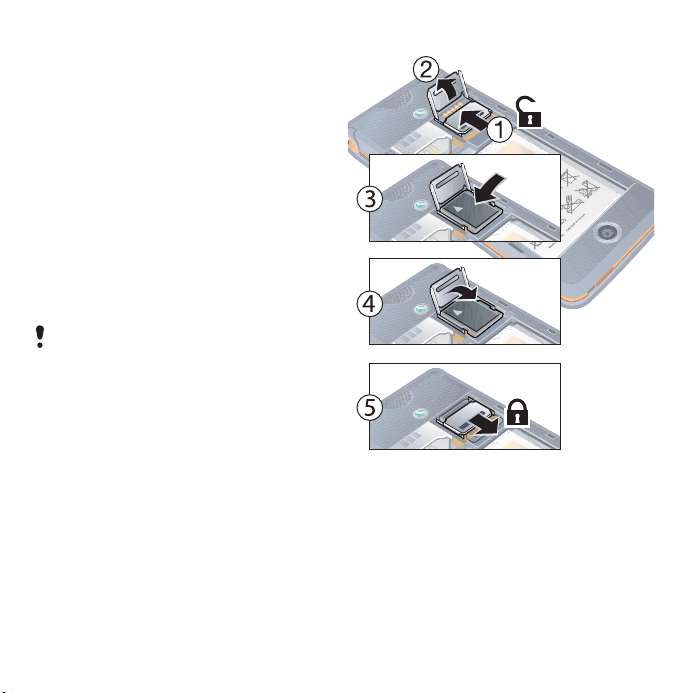
Para editar um atalho de tecla de
navegação
1 No modo de espera, selecione Menu
> Configurações >a guia Geral
> Atalhos.
2 Navegue até uma opção e selecione
Editar.
3 Navegue até uma opção de menu
e selecione Atalho.
Gerenciador de arquivo
Você pode usar o gerenciador de
arquivo para controlar os itens salvos
na memória do telefone ou em um
cartão de memória.
Talvez seja necessário adquirir um cartão
de memória separadamente.
Cartão de memória
Seu telefone oferece suporte para
os cartões de memória Memory Stick
Micro™ (M2™), aumentando o espaço
de armazenamento no telefone. Ele
também pode ser utilizado como um
cartão de memória portátil com outros
dispositivos compatíveis.
Para inserir um cartão de memória
1 Abra o suporte do cartão de memória.
2 Insira o cartão de memória com os
contatos dourados voltados para baixo.
3 Feche o suporte do cartão de memória.
4 Deslize o suporte do cartão
de memória para travá-lo.
5 Recoloque a tampa da bateria.
16 Introdução
This is the Internet version of the User's guide. © Print only for private use.
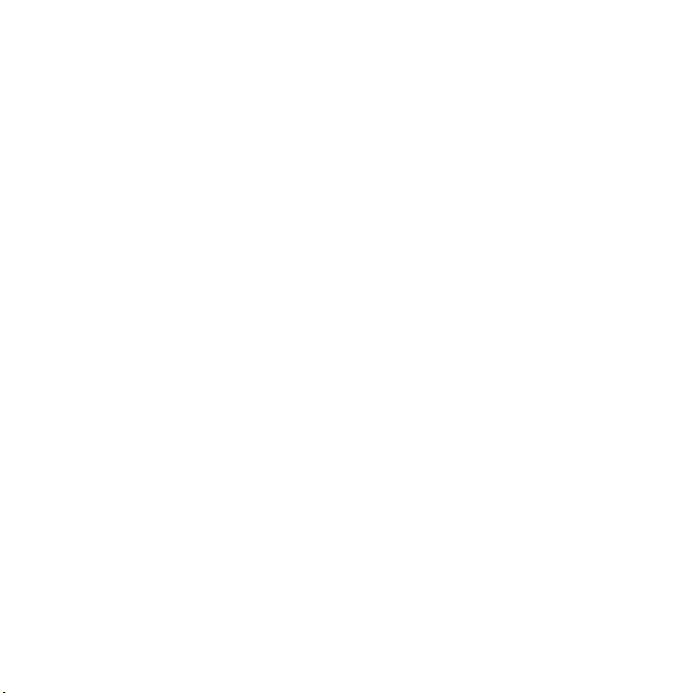
Para visualizar as opções do cartão
de memória
1 No modo de espera, selecione Menu
> Gerenc. de arquivo >a guia No
Memory Stick.
2 Selecione Mais.
Controlando arquivos
Você pode mover e copiar arquivos
entre seu telefone, um computador
e um cartão de memória. Os arquivos
são salvos primeiro no cartão de
memória e, em seguida, na memória do
telefone. Os arquivos não reconhecidos
são salvos na pasta Outros.
Você pode criar subpastas para as
quais moverá ou copiará arquivos.
Ao controlar arquivos, você pode
selecionar vários ou todos os arquivos
em uma pasta ao mesmo tempo para
todos os itens, com exceção de Jogos
e Aplicativos.
Se a memória estiver cheia, apague
alguns conteúdos para criar espaço.
Guias do gerenciador de arquivo
O gerenciador de arquivo é dividido
em três guias e os ícones indicam
onde os arquivos foram salvos.
• Todos os arquivos – todo o conteúdo
na memória do telefone e no cartão
de memória.
• No Memory Stick – todo o conteúdo
no cartão de memória.
• No telefone – todo o conteúdo
na memória do telefone.
Para exibir informações sobre
os arquivos
1 No modo de espera, selecione Menu
> Gerenc. de arquivo.
2 Navegue até uma pasta e selecione
Abrir.
3 Vá até um arquivo e selecione Mais
> Informações.
Para mover um arquivo no gerenciador
de arquivo
1 No modo de espera, selecione Menu
> Gerenc. de arquivo.
2 Navegue até uma pasta e selecione
Abrir.
3 Vá até um arquivo e selecione Mais
> Gerenciar arquivo > Mover.
4 Selecione uma opção.
Para selecionar mais de um arquivo
em uma pasta
1 No modo de espera, selecione Menu
> Gerenc. de arquivo.
2 Navegue até uma pasta e selecione
Abrir.
3 Selecione Mais > Marcar > Marcar
vários.
4 Selecione Marcar para marcar
os arquivos.
This is the Internet version of the User's guide. © Print only for private use.
17Introdução
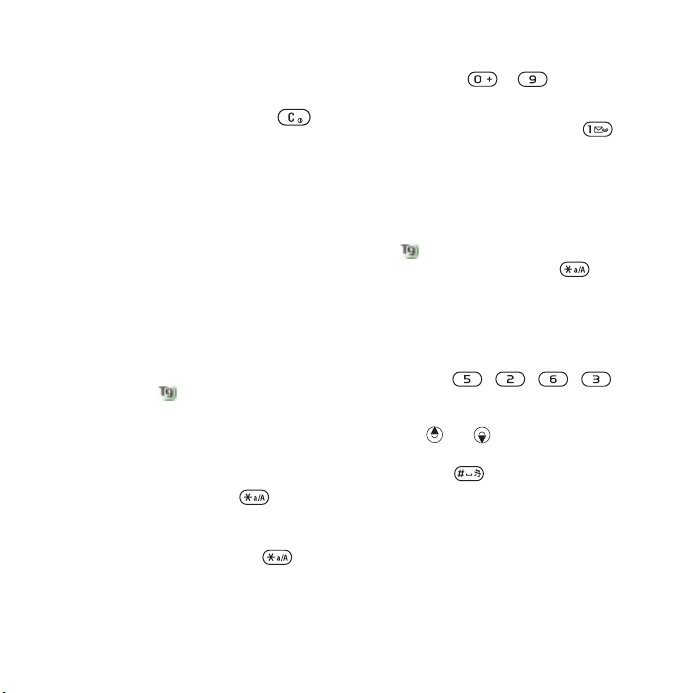
Para apagar um arquivo do
gerenciador de arquivo
1 No modo de espera, selecione Menu
> Gerenc. de arquivo.
2 Localize o arquivo e pressione .
Idioma do telefone
Você pode selecionar um idioma para
seu telefone.
Para alterar o idioma do telefone
1 No modo de espera, selecione Menu
> Configurações >a guia Geral
> Idioma > Idioma telefone.
2 Selecione uma opção.
Inserindo texto
Você pode usar a digitação de texto
por toques múltiplos ou a Entrada
de texto T9™ para inserir texto.
O método de Entrada de texto T9
utiliza um dicionário interno.
Para alterar o método de digitação
• Ao inserir o texto, pressione
e mantenha pressionado .
Para alternar entre letras maiúsculas
e minúsculas
• Ao inserir o texto, pressione .
Para inserir números
• Ao inserir o texto, pressione e mantenha
pressionado – .
Para inserir pontos e vírgulas
• Ao inserir o texto, pressione .
Para inserir texto usando a Entrada
de texto T9™
1 No modo de espera, selecione, por
exemplo, Menu > Mensagem
> Escrever nova > Msg texto.
2 Se não for exibido, pressione
e mantenha pressionado para
alterar para a Entrada de texto T9.
3 Pressione cada tecla apenas uma vez,
mesmo se a letra desejada não for
a primeira letra da tecla. Por exemplo,
para escrever a palavra “Jane”,
pressione , , , .
Escreva a palavra inteira antes
de olhar as sugestões.
4 Utilize ou para exibir
as sugestões.
5 Pressione para aceitar
asugestão.
18 Introdução
This is the Internet version of the User's guide. © Print only for private use.
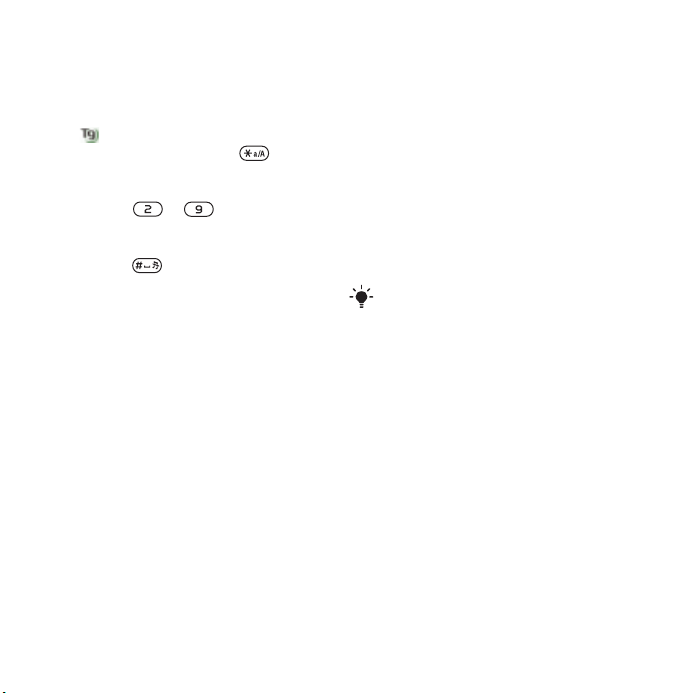
Para inserir texto usando a digitação
de texto por toques múltiplos
1 No modo de espera, selecione,
por exemplo, Menu > Mensagem
> Escrever nova > Msg texto.
2 Se for exibido, pressione
e mantenha pressionado para
alterar para digitação de texto por
toques múltiplos.
3 Pressione – repetidamente
até a letra desejada aparecer.
4 Quando uma palavra for escrita,
pressione para adicionar
um espaço.
Para adicionar palavras ao dicionário
interno
1 Ao inserir texto usando a Entrada de
texto T9, selecione Mais > Soletrar
palavra.
2 Escreva a palavra utilizando
a digitação por toques múltiplos
e selecione Inserir.
Walkman® e música
Ouça músicas, livros de áudio
e podcasts. Utilize o Sony Ericsson
Media Manager para transferir
conteúdo para o telefone.
Transferindo conteúdo de e para um computador
Usando um cabo USB e o
Sony Ericsson Media Manager, você
pode transferir conteúdo de CDs,
do seu computador ou do telefone.
O software Sony Ericsson Media
Manager foi incluído no CD que
acompanha o telefone e está
disponível para download em
www.sonyericsson.com/support.
Sistemas operacionais necessários
Você precisa ter um destes sistemas
operacionais no seu computador para
usar o software incluído no CD:
• Microsoft® Windows Vista™
(versões de 32 bits e 64 bits de:
Ultimate, Enterprise, Business,
Home Premium, Home Basic)
• Microsoft Windows® XP (Pro ou
Home), Service Pack 2 ou superior
This is the Internet version of the User's guide. © Print only for private use.
19Walkman® e música
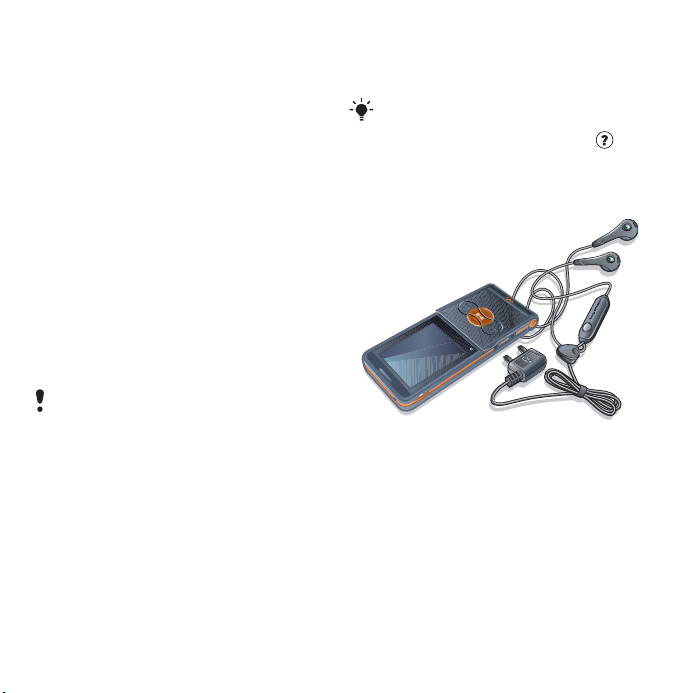
Para instalar o Media Manager
1 Ligue o computador e insira o CD.
O CD é iniciado automaticamente,
e a janela de instalação é aberta.
2 Selecione um idioma e clique em OK.
3 Clique em Install Sony Ericsson Media
Manager e siga as instruções.
Para transferir conteúdo usando
oMedia Manager
1 Conecte o telefone a um computador
com o cabo USB que acompanha
o telefone.
2 Computador: Iniciar/Programas/
Sony Ericsson/Media Manager.
Aguarde o Media Manager iniciar.
3 Telefone: selecione Transf. arq.
O telefone será desligado e preparado
para transferir arquivos.
Não remova o cabo USB do telefone ou
do computador durante a transferência
de arquivos, pois isso pode corromper
o cartão de memória ou a memória
do telefone.
4 Computador: aguarde até o telefone
aparecer no Media Manager.
5 Mova arquivos entre o telefone
e o computador no Media Manager.
6 Para desconectar com segurança o
cabo USB no modo de transferência
de arquivos, clique com o botão
direito do mouse no ícone de Disco
removível no Windows Explorer
e selecione Ejetar.
Para obter detalhes sobre como
transferir músicas, consulte a
do Media Manager.
canto superior direito da janela do Media
Manager.
Handsfree portátil estéreo
Para usar o handsfree
• Conecte o handsfree portátil.
A música é pausada quando você
recebe uma ligação e é reiniciada
quando a chamada é concluída.
Ajuda
Clique em no
Walkman® player
Para reproduzir uma música
1 No modo de espera, selecione Menu
> WALKMAN.
2 Vá até um título e selecione Reprod.
20 Walkman® e música
This is the Internet version of the User's guide. © Print only for private use.
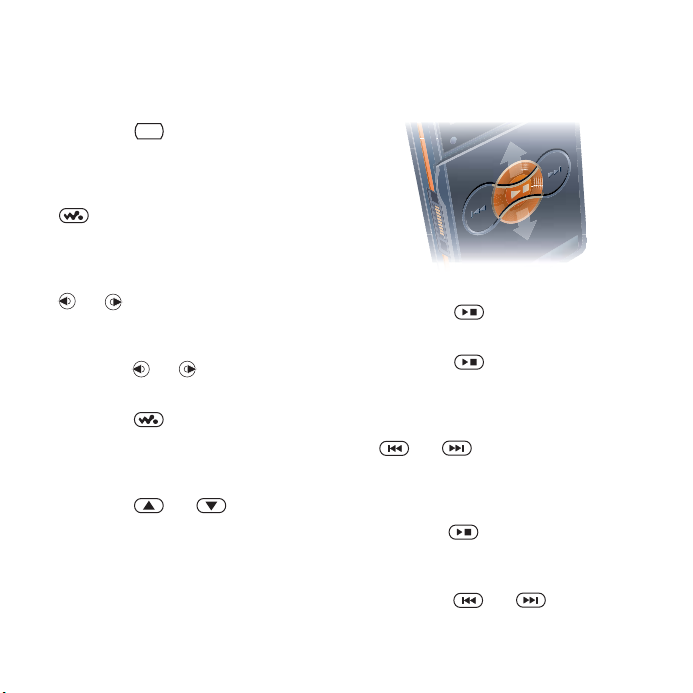
Controles do Walkman®
Você pode controlar o Walkman®
player com o telefone aberto.
Para parar de reproduzir uma música
• Pressione .
Para retomar reprodução de uma
música
• No modo de espera, pressione
eselecione Reprod.
Para avançar e recuar uma música
• Quando estiver ouvindo música,
pressione e mantenha pressionado
ou .
Para mover entre as faixas
• Quando estiver ouvindo música,
pressione ou .
Para acessar os arquivos de música
• Pressione para se mover entre
o Walkman® player e os arquivos
de música.
Para aumentar ou diminuir o volume
• Pressione ou .
Teclas de música
As teclas de música são usadas para
controlar o Walkman® player com
o flip fechado.
Para iniciar a reprodução da música
• Pressione .
Para parar de reproduzir uma música
• Pressione .
Para avançar e recuar uma música
Quando estiver ouvindo música,
pressione e mantenha pressionado
ou .
Para acessar as faixas reproduzidas
atualmente
•
Quando estiver ouvindo música,
pressione para cima ou para baixo.
Para mover entre as faixas
• Quando estiver ouvindo música,
pressione ou .
This is the Internet version of the User's guide. © Print only for private use.
21Walkman® e música
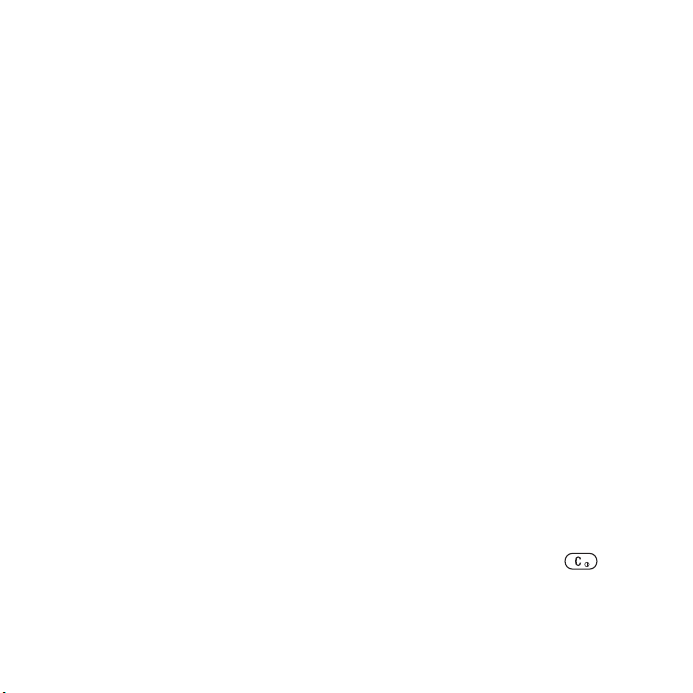
Bloqueio das teclas de música
Quando o telefone estiver fechado,
você poderá usar o recurso de bloqueio
das teclas de música para bloquear
e desbloquear as teclas de música.
Para bloquear e desbloquear
as teclas de música
• Troque a posição do bloqueio das
teclas de música.
Pesquisando arquivos
Os arquivos de música são salvos
e categorizados.
• Artistas – listar as faixas que foram
transferidas com o Media Manager.
• Álbuns – listar faixas por álbum.
•
Faixas
– listar todas as faixas de música
no telefone e em um cartão de memória.
• Lista de repr. – suas próprias listas de
faixas.
Listas de reprodução
Você pode criar listas de reprodução
para organizar arquivos no Gerenc. de
arquivo. Os arquivos podem ser
adicionados a mais de uma lista
de reprodução.
A exclusão de uma lista de reprodução,
ou de um arquivo de uma lista de
reprodução, não exclui o arquivo da
memória, apenas a referência a esse
arquivo.
Para criar uma lista de reprodução
1 No modo de espera, selecione Menu
> WALKMAN > Mais > Minhas músicas.
2 Vá até Lista de repr. e selecione Abrir.
3
Vá até
4 Digite um nome e selecione OK.
5 Vá até uma faixa e selecione Marcar.
6 Selecione Incluir para adicionar a faixa
1 No modo de espera, selecione Menu
2 Vá até Lista de repr. e selecione Abrir.
3 Vá até a lista de reprodução
4 Selecione Mais > Incluir mídia.
5 Vá até uma faixa e selecione Marcar.
6 Selecione Incluir para adicionar a faixa
1 No modo de espera, selecione Menu
2 Vá até uma lista de reprodução
3 Vá até a faixa e pressione .
Nova lista repr.
à lista de reprodução.
Para incluir arquivos em uma lista
de reprodução
> WALKMAN > Mais > Minhas músicas.
e selecione Abrir.
à lista de reprodução.
Para remover faixas de uma lista
de reprodução
> WALKMAN > Mais > Minhas músicas.
e selecione Abrir.
e selecione
Incluir
.
22 Walkman® e música
This is the Internet version of the User's guide. © Print only for private use.
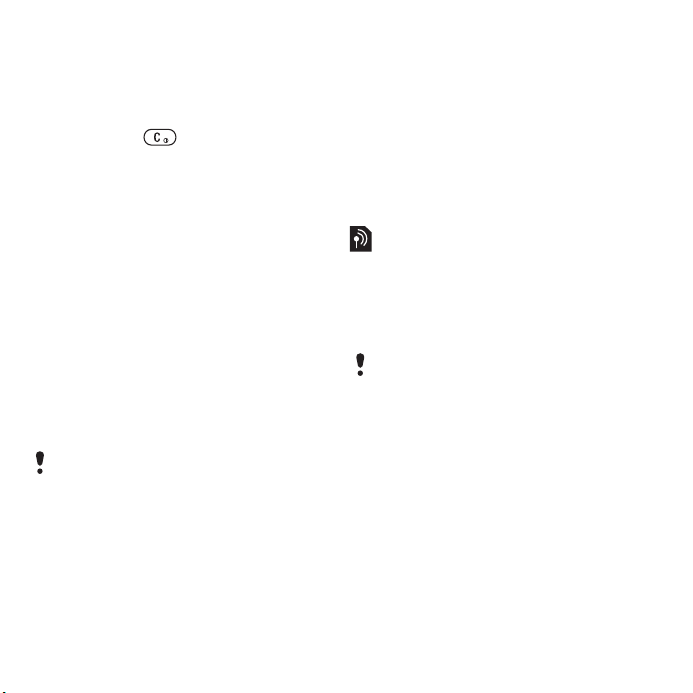
Para apagar listas de reprodução
1 No modo de espera, selecione Menu
> WALKMAN > Mais > Minhas músicas
> Lista de repr.
2 Vá até uma lista de reprodução
epressione .
Para exibir informações sobre
uma faixa
• Vá até uma faixa e selecione Mais
> Informação.
Enviando e recebendo música
É possível enviar e receber música em
uma mensagem multimídia, um e-mail
ou utilizando Bluetooth.
Para enviar música
1 No modo de espera, selecione Menu
> WALKMAN.
2 Vá até um título e selecione Mais
> Arquivo > Enviar.
3 Selecione um método de transferência.
Verifique se o dispositivo de recebimento
suporta o método de transferência
selecionado.
Para receber música
• Siga as instruções que aparecerem.
Bloqueio das teclas de música
Quando o telefone estiver fechado,
você poderá usar o recurso de bloqueio
das teclas de música para bloquear
e desbloquear as teclas de música.
Para bloquear e desbloquear
as teclas de música
• Troque a posição do bloqueio das
teclas de música.
PlayNow™
Conecte-se ao PlayNow™ para fazer
download de toques, jogos, música,
temas e papéis de parede. Visualize ou
ouça o conteúdo antes de adquiri-lo ou
de fazer download para o telefone.
Esse serviço não está disponível em
todos os países. Entre em contato com
a operadora de rede para obter mais
informações.
Antes de usar o PlayNow™
O telefone deve ter as configurações
da conexão à Internet necessárias.
Consulte Configurações, na página 52.
Para ouvir música no PlayNow™
1 No modo de espera, selecione Menu
> PlayNow™.
2 Vá até o site da Web do PlayNow™
e siga as instruções para visualizar
e adquirir conteúdo.
This is the Internet version of the User's guide. © Print only for private use.
23Walkman® e música
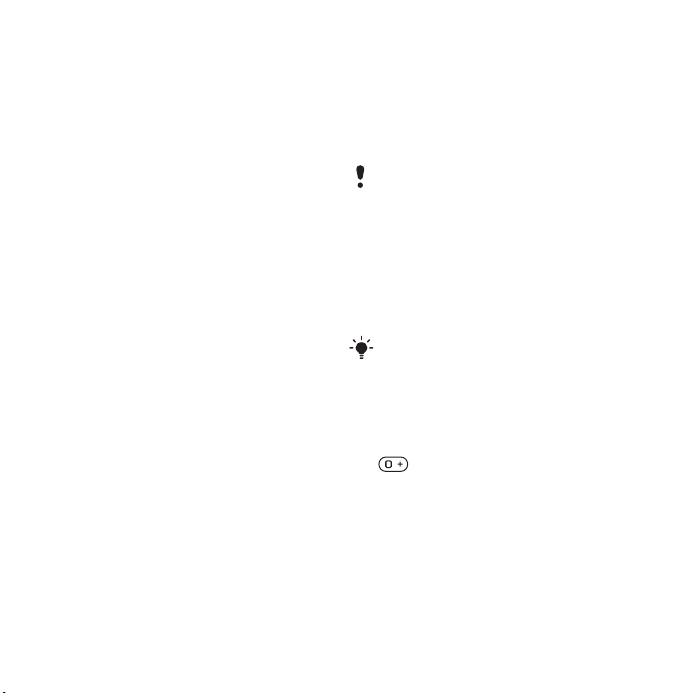
Fazendo download do PlayNow™
O valor aparece quando você
seleciona fazer o download e gravar
um arquivo de música. Sua conta
telefônica ou seu cartão pré-pago
é debitado quando a compra é aceita.
Para fazer download de um arquivo
de música
1 Se você escutou um arquivo de
música anteriormente, é possível
aceitar as condições.
2 Selecione Sim para fazer download.
TrackID™
O TrackID™ é um serviço de
reconhecimento de música.
Você pode procurar por nomes
de músicas, artistas ou ábuns.
Para obter informações sobre
amúsica
1 Ao escutar uma música pelo viva-voz,
no modo de espera, selecione Menu
> Diversão > TrackID™ > Iniciar.
2 Quando o rádio estiver tocando,
selecione Mais > TrackID™.
Ligando
Fazendo e recebendo ligações
É necessário ligar o telefone e estar
dentro da área de cobertura de uma
rede.
Não cubra a parte inferior do telefone
quando estiver em uso, pois isso pode
afetar a qualidade da chamada
Para fazer uma chamada
1 No modo de espera, digite um número
de telefone (com os códigos de área
e país, se necessário).
2 Selecione Chamar.
É possível ligar para números da lista
de chamadas e de contatos. Consulte
Contatos, na página 25, e Lista de
chamadas, na página 29.
Para fazer chamadas internacionais
1 No modo de espera, pressione e segure
até o sinal de “+” aparecer.
2 Digite o código do país, o código de
área (sem o primeiro zero) e o número
do telefone.
3 Selecione Chamar.
Para rediscar um número
• Quando Tentar de novo? aparecer,
selecione Sim.
.
24 Ligando
This is the Internet version of the User's guide. © Print only for private use.
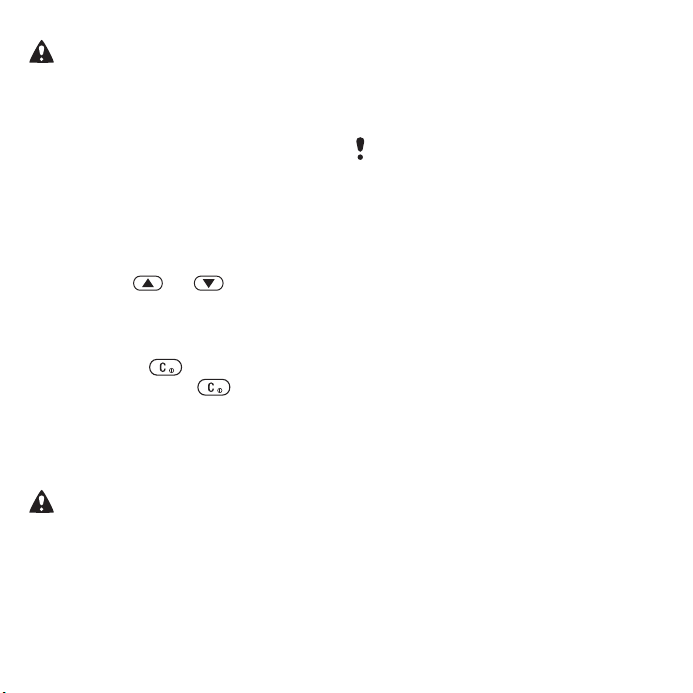
Não posicione o telefone junto ao ouvido
enquanto estiver aguardando. Quando a
chamada é completada, o telefone emite
um sinal muito alto.
Para atender a uma chamada
• Selecione Atender.
• Abra o flip.
Para rejeitar uma chamada
• Selecione Ocupado.
Para alterar o volume do alto-falante
durante uma chamada
• Pressione ou .
Para desativar o microfone durante
uma chamada
1 Pressione e mantenha
pressionado .
2 Pressione e segure novamente
para continuar.
Para ativar o viva-voz durante uma
chamada
• Selecione Mais > Ativar viva-voz.
Não posicione o telefone junto ao ouvido
enquanto estiver utilizando o viva-voz.
Isso pode prejudicar a sua audição.
Chamadas de emergência
Seu telefone oferece suporte
aos números de emergência
internacionais, como 112 e 911. Esses
This is the Internet version of the User's guide. © Print only for private use.
números poderão ser normalmente
utilizados para fazer chamadas de
emergência em qualquer país, com ou
sem o chip inserido, quando uma rede
estiver dentro da área de cobertura.
Em alguns países, outros números
de emergência também podem ser
utilizados. A sua operadora pode,
portanto, ter gravado outros números
de emergência locais no chip.
Para fazer uma chamada
de emergência
• No modo de espera, digite
112 (o número de emergência
internacional) e selecione Chamar.
Para exibir os números de emergência
locais
1 No modo de espera, selecione Menu
> Contatos.
2 Vá até Novo contato.
3 Selecione Opções > Números
especiais > Nºs de emergência.
Contatos
Você pode gravar nomes, números
de telefone e informações pessoais
em Contatos. As informações podem
ser gravadas na memória do telefone
ou no chip.
25Ligando
